Cara Mengatur, Memperbarui, atau Membatalkan Pengingat Alexa
Fitur pengingat praktis Alexa dapat membantu Anda tetap di jalur untuk acara penting, janji temu, dan hal-hal yang harus dilakukan lainnya. Berikut adalah beberapa tip untuk menyetel, mengubah, dan membatalkannya.
Pengingat berbunyi di perangkat Echo yang mereka aktifkan. Jika Anda memiliki lebih dari satu perangkat Echo, atur pengingat Anda pada perangkat yang paling sering Anda dengar pengingatnya. Pengingat juga muncul di perangkat seluler Anda melalui aplikasi Alexa.
Perintah Suara Alexa: Dasar-dasar
Menggunakan perintah suara dengan Alexa cukup mudah.
- Untuk mengatur pengingat umum, ucapkan, "Alexa, buat pengingat baru." Ini menanyakan untuk apa pengingat itu dan kapan Anda ingin diingatkan.
- Menghemat waktu dengan memberikan Alexa semua detail sekaligus. Misalnya, katakan, "Alexa, ingatkan saya untuk menelepon Ibu besok siang," atau, "Alexa, setel pengingat untuk mematikan alat penyiram dalam 15 menit." Ini mengulangi pesan Anda untuk mengonfirmasi bahwa itu telah mengatur pengingat.
- Setel pengingat berulang menggunakan perintah suara langsung, seperti, "Alexa, tolong ingatkan saya untuk membuang sampah setiap hari Senin jam 7 malam."
Anda tidak dapat mengatur pengingat bulanan atau khusus tanggal dengan perintah suara.
Cara Mengatur Pengingat Menggunakan Aplikasi Alexa
Jika Anda lebih suka menggunakan aplikasi Alexa untuk mengatur pengingat, berikut caranya:
Ketuk Tidak bisa (tiga garis horizontal) tombol.
-
Pilih Pengingat.
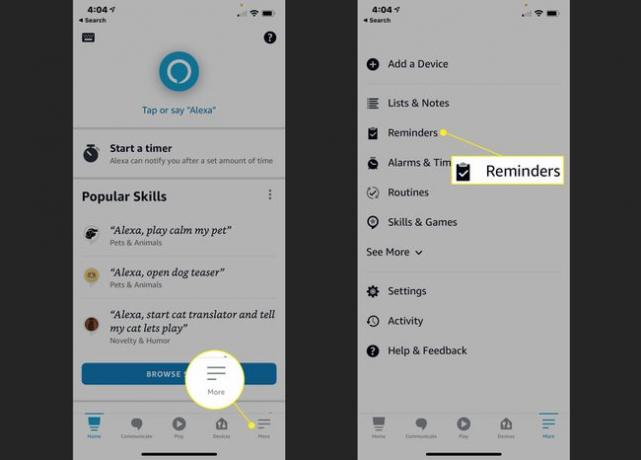
Ketuk tanda tambah.
-
Masukkan detail pengingat Anda dan ketuk Menyimpan.

Alexa memainkan peringatan dan kemudian mengucapkan pengingat dua kali sebelum dimatikan. Tergantung pada jenis perangkat yang Anda miliki, Anda mungkin juga menerima pengingat teks visual.
Cara Memperbarui Pengingat Alexa yang Ada
Sangat mudah untuk membuat perubahan pada pengingat menggunakan aplikasi Alexa. Berikut caranya:
Ketuk Tidak bisa (tiga garis horizontal) tombol.
Pilih Pengingat.
Ketuk pengingat yang ingin Anda ubah.
Mengetuk Sunting Pengingat di bagian bawah pengingat.
Buat perubahan pada pengingat, tanggal, waktu, pengulangan, atau perangkat yang ingin Anda ingatkan.
Mengetuk Menyimpan.
Cara Membatalkan Pengingat Dengan Alexa dan Perangkat
Anda dapat menghapus pengingat dengan beberapa cara, tergantung pada perangkat Anda. Jika memiliki layar, seperti Amazon Echo Show, gunakan perintah suara.
Aplikasi menghapus pengingat tanpa memerlukan konfirmasi, jadi pastikan Anda ingin membatalkan pengingat (dan pengingat berulang apa pun) sebelum melanjutkan.
Katakan, "Alexa, tunjukkan pengingat saya." Daftar bernomor dari pengingat Anda yang akan datang akan muncul.
Temukan pengingat yang ingin Anda batalkan dan catat nomor daftarnya.
Ucapkan, "Alexa, hapus (atau batalkan) nomor [X]."
Alexa menjawab, menyatakan bahwa pengingat khusus telah dibatalkan.
Batalkan Pengingat Dengan Aplikasi Alexa
Anda juga dapat membatalkan pengingat menggunakan aplikasi Alexa.
Ketuk Tidak bisa (tiga garis horizontal) tombol.
Pilih Pengingat.
Ketuk pengingat yang ingin Anda ubah.
Mengetuk Sunting Pengingat di bagian bawah pengingat.
Pilih Hapus Pengingat.
